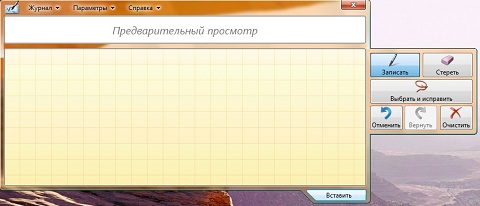Панель математического ввода – это маленькая программа, встроенная в стандартный набор Windows 7. Использовать её можно для того, что бы легко записывать (только записывать, но не считать) математические формулы с любыми символами и любой сложности, и переносить их в какие-либо редакторы, например в Word.
Панель математического ввода – программа, несомненно, очень нужная для тех, кто часто работает с формулами. Справедливости ради нужно заметить, что она не совсем ещё совершенная, имеет некоторые неудобства, и хочется больше функционала и точности. Однако она незаменима во многих случаях.
Как работать с панелью математического ввода
Для начала нужно открыть панель математического ввода. Делается это нажатием на кнопку «Пуск», затем нужно найти раздел «Все программы», в нём – стандартные и наконец «Панель математического ввода». Кликаем, и видим небольшое окошко.
Ввод математических формул происходит элементарно. Просто, удерживая левую кнопку мышки, веди по клетчатому полю, выписывая цифры, буквы и любые другие знаки. Панель математического ввода будет распознавать эти движения, и выводить их в верхнем белом поле.
Чтобы вставить математическое выражение в Word или другую программу, нужно просто поставить курсор на место, куда надо поместить формулу, и нажать на «Вставить» внизу панели математического ввода.
Панель математического ввода на Windows 7 имеет ряд удобных операций, кнопки для которых располагаются сбоку:
- «Записать» — включает карандаш и позволяет начать записывать математическое выражение;
- «Стереть» — включает ластик и позволяет удалить необходимую часть на клетчатом поле.
- «Выбрать и исправить» — включает инструмент лассо и позволяет выделить нужный фрагмент на клетчатом поле и отредактировать его, если вдруг он не правильно распознался;
- «Отменить» и «Вернуть» — отменяют сделанные операции или возвращают отменённые.
Кроме того в панели математического ввода есть ряд настроек, доступ к которым открывается через верхнее меню в программе. Они касаются внешнего вида этой программы, а также позволяют просмотреть журнал событий.
Содержание
- Панель математического ввода – что это такое, и зачем это нужно
- Как работать с панелью математического ввода
- Похожие статьи:
- Как в Ворде вставить формулу
- Использование встроенных средств Word 2007 и новее
- Использование панели математического ввода
- Table of Contents:
- Типы математики и приложения, с которыми работает Math Input Panel
- Как открыть панель ввода математики в Windows 10
- Как открыть панель ввода математики в Windows 7
- Как открыть панель ввода математики в Windows 8.1
- Как использовать панель ввода Math
- Как исправить формулы
- Как настроить панель ввода математики
- Заключение
- Почерк на компьютере: все о журнале Windows и панели ввода планшета
- Обучение панели ввода планшета работать еще лучше
- Панель ввода планшета Windows 7: ввод текста и распознавание рукописного ввода
- Панель математического ввода в Windows 7 (Октябрь 2022).
- Dorgaliser’s Blog
- Just another WordPress.com weblog
- Использование Math Input Panel в Windows 7 06.12.2009
- Руководство по новой математической панели ввода в Windows 7 2022
- Преимущества Apple в новой математической математике
- Настройка панели задач Windows с помощью 7+ панели задач Tweaker
- Панель ввода Math использует распознаватель математики, встроенный в Windows 7, для распознавания рукописных математических выражений. Затем вы можете легко использовать его с текстовыми процессорами или вычислительными таблицами. Панель ввода Math предназначена для использования с планшетным пером на планшетном ПК, но вы можете использовать ее с любым устройством ввода, например, с сенсорным экраном или даже с мышью.
Панель математического ввода – что это такое, и зачем это нужно
Панель математического ввода – это маленькая программа, встроенная в стандартный набор Windows 7. Использовать её можно для того, что бы легко записывать (только записывать, но не считать) математические формулы с любыми символами и любой сложности, и переносить их в какие-либо редакторы, например в Word.
Панель математического ввода – программа, несомненно, очень нужная для тех, кто часто работает с формулами. Справедливости ради нужно заметить, что она не совсем ещё совершенная, имеет некоторые неудобства, и хочется больше функционала и точности. Однако она незаменима во многих случаях.
Как работать с панелью математического ввода
Для начала нужно открыть панель математического ввода. Делается это нажатием на кнопку «Пуск», затем нужно найти раздел «Все программы», в нём – стандартные и наконец «Панель математического ввода». Кликаем, и видим небольшое окошко.
Как открыть панель математического ввода
Ввод математических формул происходит элементарно. Просто, удерживая левую кнопку мышки, веди по клетчатому полю, выписывая цифры, буквы и любые другие знаки. Панель математического ввода будет распознавать эти движения, и выводить их в верхнем белом поле.
Как пользоваться панелью математического ввода
Чтобы вставить математическое выражение в Word или другую программу, нужно просто поставить курсор на место, куда надо поместить формулу, и нажать на «Вставить» внизу панели математического ввода.
Как вставить формулу из панели математического ввода
Панель математического ввода на Windows 7 имеет ряд удобных операций, кнопки для которых располагаются сбоку:
Кроме того в панели математического ввода есть ряд настроек, доступ к которым открывается через верхнее меню в программе. Они касаются внешнего вида этой программы, а также позволяют просмотреть журнал событий.
Похожие статьи:
Бесплатная и простая в использовании программа Resource Hacker предназначена для того, что бы просматривать, редактировать…
В создании сети между Windows 7 нет ничего сложного. Вам не нужно приглашать мастера домой,…
В создании сети между Windows 7 нет ничего сложного. Вам не нужно приглашать мастера домой,…
Источник
Как в Ворде вставить формулу
Компьютерные клавиатуры ограничены по размерам и не могут вместить всего многообразия символов, которые могут потребоваться пользователям при работе. Один из примеров такого многообразия, при котором требуются различные символы и знаки, является набор в документах химических и математических формул различной сложности.
Впервые столкнувшись с подобной задачей, школьники и студенты начинают искать ответ на вопрос как в Ворде вставить формулу.
Существуют две основные возможности для добавления формул в MS Word:
Рассмотрим каждый из вариантов более подробно.
Использование встроенных средств Word 2007 и новее
Инструменты и средства для вставки стандартных математических формул, или построения собственных, реализованы через библиотеку специальных символов «Формула», в которую можно попасть из раздела «Вставка» главного меню.
В Word 2016, во вкладке «Вставка» нажимаем «Уравнение».
При активации данной библиотеки будет представлен набор различных шаблонов и типовых математических символов, с помощью которых можно составить формулу любой сложности.
Поначалу использование данной библиотеки может показаться сложным, но если Вы затратите некоторое количество времени и все-таки разберетесь с ней, то проблема как писать формулы в Ворде для Вас перестанет существовать. Лучше всего обучение проходить на практике, выбрав несколько различных формул и пытаясь их набрать.
Использование панели математического ввода
Если на изучение встроенного в Word редактора формул нет времени или желания, то можно упростить себе задачу, воспользовавшись панелью математического ввода, включенную в стандартные средства операционных систем, начиная с Windows 7.
Полный путь для запуска данной панели выглядит как «Пуск» → «Все программы» → «Стандартные» → «Панель математического ввода».
В Windows 10 этот путь будет таким: «Пуск» → «Все программы» → «Стандартные-Windows» → «Math Input Panel».
Пользоваться программой очень легко. Вы рисуете в ней формулы так, как это делали бы на школьной доске мелом, а встроенные системы распознавания преобразуют написанное в математические формулы, совместимые с форматом Word.
Рисуя формулы, можно наблюдать в окне предварительного просмотра как они распознаются программой и при необходимости вносить необходимые корректировки. Для этого панель снабжена специальными инструментами «Стереть» и «Выбрать и исправить».
Если кнопки не отображаются, нажмите на кнопку «Options» и в выпадающем меню выберите «Side buttons on Left side of writing area».
Комбинируя запись и стирания можно за короткое время добиться правильного отображения необходимой Вам формулы.
Чтобы перенести нарисованную и правильно распознанную формулу в Word, установите курсор в выбранное место и в панели математического ввода нажмите кнопку «Вставить» («Insert»).
Формула будет размещена в Ворде в совместимом с ним формате и будет иметь возможность для редактирования и внесения изменений.
С помощью панели математического ввода легко набирать формулы легкой и средней степени сложности. А вот сложные громоздкие математические выражения данному инструменту практически неподвластны. Для их оформления лучше всего использовать встроенную в Word библиотеку «Формула».
Источник
Table of Contents:
Типы математики и приложения, с которыми работает Math Input Panel
Панель математического ввода очень хорошо работает с математикой средней школы и колледжей США. Это означает, что он отлично подходит для: арифметики, исчисления, функций, множеств, теории множеств, алгебры, комбинаторики, вероятности и статистики, геометрии, векторов, трехмерной аналитической геометрии, математической логики, аксиом, теорем, определений и прикладной математики. Он не работает ни с другими типами математики, ни с формулами из других областей, таких как химия.
Панель ввода Math может вставлять математические формулы только в программы, которые поддерживают язык математической разметки (MathML). MathML поддерживается основными офисными продуктами, такими как OpenOffice.org, LibreOffice, Microsoft Office 2007, 2010, 2013, 2016 и Office 365, а также математическими программными продуктами, такими как Mathematica. В результате Math Input Panel работает со всеми этими программами.
Как открыть панель ввода математики в Windows 10
Независимо от выбранного вами метода, при запуске панель ввода Math должна выглядеть следующим образом:
Как открыть панель ввода математики в Windows 7
Для тех из вас, кто предпочитает командную строку, вы можете запустить приложение, запустив файл «C: Program Files Common Files Microsoft Shared Ink mip.exe». Как только вы запустите приложение, вы увидите окно, подобное приведенному ниже.
Как открыть панель ввода математики в Windows 8.1
Математическая панель ввода выглядит немного иначе в Windows 8.1 по сравнению с панелью в Windows 10 или Windows 7 из-за отсутствия прозрачности интерфейса в Windows 8.1. Все меню имеют одинаковые параметры, а включенные функции такие же, как в Windows 10 и 7.
Чтобы открыть панель математического ввода в Windows 8.1, сначала переключитесь на начальный экран. Затем нажмите или нажмите на маленькую кнопку со стрелкой в левом нижнем углу экрана.
Затем прокрутите по горизонтали, пока не дойдете до раздела «Аксессуары для Windows». В нем вы найдете ярлык для математической панели ввода.
Кроме того, вы также можете найти слово «математика» на начальном экране, а затем щелкнуть или нажать на соответствующий результат поиска.
ПРИМЕЧАНИЕ. Несмотря на некоторые незначительные визуальные различия, версии приложения Math Input Panel для Windows 10, Windows 8.1 и Windows 7 совпадают. Таким образом, следующие разделы этой статьи будут просто ссылаться на панель ввода Math независимо от используемой версии операционной системы. И, для простоты, мы будем использовать скриншоты, сделанные только в Windows 10.
Как использовать панель ввода Math
В середине панели ввода математики, где написано «Напишите здесь математику», начните писать свою математическую формулу, например, пальцем или мышью. Как только вы начнете писать, вы можете использовать инструменты из меню, которое появляется в правой части окна.
Когда закончите, нажмите или коснитесь Вставить, и формула автоматически вставится в документ, в котором вы хотите ее использовать.
Если формула не копируется автоматически в приложение, куда вам нужно ее вставить, не беспокойтесь. По умолчанию панель ввода Math сохраняет формулы в буфере обмена. Используйте Вставить (CTRL + V) в другом приложении, и оно будет вставлено немедленно.
Если вы пишете несколько формул за один сеанс, вы можете вернуться к любой из них, используя меню «Журнал». Нажмите или коснитесь «Журнал» и выберите предыдущую формулу, которую хотите изменить, или снова вставьте в документ.
После того, как формула загружена панелью математического ввода, отредактируйте ее, если нужно, и нажмите или коснитесь кнопки «Вставить», чтобы вставить ее в документ.
Как исправить формулы
При написании формулы не стесняйтесь использовать инструменты, доступные в правой части приложения. Если вы допустили ошибку, вы можете легко исправить ее, используя инструмент Erase. Нажмите или нажмите на него, чтобы стереть ошибку.
Бывают ситуации, когда Math Input Panel не очень хорошо распознает то, что вы пишете. Вы можете исправить то, как он интерпретирует ваше письмо, щелкнув или нажав «Выбрать и исправить». Затем выберите символ, который вы хотите исправить. Отображается раскрывающееся меню с возможными вариантами коррекции. В этом меню выберите правильную интерпретацию и возобновите запись, нажав или нажав на «Запись».
Как настроить панель ввода математики
Математическая панель ввода также предлагает несколько вариантов конфигурации. Все они могут быть доступны из меню параметров. Эти параметры говорят сами за себя и позволяют вам делать такие вещи, как изменение положения кнопок, включение и выключение сетки или отображение кнопок экранной клавиатуры.
Отметьте опции, которые вы хотите включить, и снимите флажки с тех, которые вы не хотите
Заключение
Почерк на компьютере: все о журнале Windows и панели ввода планшета
Изучите историю и основные функции Windows Journal и панели ввода планшета в Windows.
Обучение панели ввода планшета работать еще лучше
Если он не совсем понимает, как вы пишете, или если вы хотите убедиться, что он работает правильно каждый раз, улучшите вещи, персонализировав свой почерк.
Панель ввода планшета Windows 7: ввод текста и распознавание рукописного ввода
Панель ввода планшета преобразует практически любой почерк в печатный текст, который могут использовать ваши приложения. В этом уроке мы научимся быстро и точно вводить текст.
Панель математического ввода в Windows 7 (Октябрь 2022).
Источник
Dorgaliser’s Blog
Just another WordPress.com weblog
Использование Math Input Panel в Windows 7 06.12.2009
Что такое Math Input Panel?
Math Input Panel – это встроенный в Windows 7 редактор рукописных математических формул. Он позволяет писать и редактировать выражения от руки и вставлять в программу, поддерживающую Mathematical Markup Language (MathML).
Запуск программы:
Способ 1: Меню Пуск и введите “math input”, затем нажмите Enter.

Использование:
Программу удобнее использовать с компьютера, на котором есть планшет или touch screen. Также вы можете использовать мышь.
Запустите MS Word (начиная с 2007 версии), и Math Input Panel.


Как сделать исправления?
Если Вы программа некорректно распознала написанное математическое выражение, Вы можете стереть этот элемент и написать его снова, либо щёлкнуть правой кнопкой мышки на нём, и программа предложит Вам несколько альтернативных вариантов распознания этого символа.
Также, возможно, математическое выражение будет распознано правильно, когда Вы полностью закончите его ввод.
Источник
Руководство по новой математической панели ввода в Windows 7 2022
Нажмите на нее, и появится панель ввода математики с подсказкой «Напишите здесь». Используйте его, чтобы написать, на самом деле нарисовать математические формулы. Результат можно просмотреть в верхнем левом углу окна. Вы всегда можете использовать функции «Отменить» и «Повторить», чтобы пересмотреть работу так же, как и в любом другом текстовом редакторе.
Если вы допустили ошибку в письменном тексте, не стесняйтесь использовать инструменты в правой части приложения. Нажмите на кнопку «Стереть», и вы можете стереть эскизы, полученные в результате случайных ударов. Когда вы закончите, нажмите «Написать», чтобы переписать то, что вы должны были написать.
Когда вы закончите, вы можете просто нажать «Вставить» внизу, чтобы вставить элемент в нужный документ.
Давайте немного сосредоточимся на верхней строке меню. Нажмите на вкладку «История», и вы можете вернуться к любой из формул, которые вы написали в текущем окне.
В меню «Параметры» вы можете установить такие параметры, как «Очистить область ввода после вставки» и «Показать кнопки экранной клавиатуры», которые могут быть вам полезны.
Таким образом, если ваша работа связана с использованием математических формул и вы не хотите устанавливать дополнительное программное обеспечение для создания математических уравнений, вы можете использовать панель ввода математических данных Windows 7, чтобы добиться цели.
Преимущества Apple в новой математической математике
FASB единогласно одобрил изменение правила бухгалтерского учета, которое принесет пользу компаниям, которые в настоящее время сообщают о технических продажах по подписке. Apple, в частности, будет «получать прибыль» от новой нечеткой математики.
Настройка панели задач Windows с помощью 7+ панели задач Tweaker
Панель ввода Math использует распознаватель математики, встроенный в Windows 7, для распознавания рукописных математических выражений. Затем вы можете легко использовать его с текстовыми процессорами или вычислительными таблицами. Панель ввода Math предназначена для использования с планшетным пером на планшетном ПК, но вы можете использовать ее с любым устройством ввода, например, с сенсорным экраном или даже с мышью.
Панель ввода Math использует распознаватель математики, встроенный в Windows 7 для распознавания рукописных математических выражений. Затем вы можете легко использовать его с текстовыми процессорами или вычислительными таблицами.
Источник
Math Input Panel — отличное небольшое приложение от Windows, которое позволяет вам использовать устройства ввода, такие как сенсорные экраны, внешние цифровые преобразователи или даже мышь, для написания математических формул, которые автоматически распознаются и могут быть вставлены в различные типы документов. Формулы, которые вы пишете на панели ввода Math, вставляются в документы в полностью редактируемой форме, так что вы можете работать с выводом так же, как при редактировании текста любого типа. Это может повысить вашу производительность при создании документов или презентаций с большим количеством математических формул. мы поделимся с вами приложениями, которые работают с Math Input Panel, и мы также расскажем вам, где найти Math Input Panel, как использовать ее в сочетании с другими приложениями, как исправить формулу или уравнение и как настроить приложение для вашего симпатия.
Типы математики и приложения, с которыми работает Math Input Panel
Панель математического ввода очень хорошо работает с математикой средней школы и колледжей США. Это означает, что он отлично подходит для: арифметики, исчисления, функций, множеств, теории множеств, алгебры, комбинаторики, вероятности и статистики, геометрии, векторов, трехмерной аналитической геометрии, математической логики, аксиом, теорем, определений и прикладной математики. Он не работает ни с другими типами математики, ни с формулами из других областей, таких как химия.
Панель ввода Math может вставлять математические формулы только в программы, которые поддерживают язык математической разметки (MathML). MathML поддерживается основными офисными продуктами, такими как OpenOffice.org, LibreOffice, Microsoft Office 2007, 2010, 2013, 2016 и Office 365, а также математическими программными продуктами, такими как Mathematica. В результате Math Input Panel работает со всеми этими программами.
Как открыть панель ввода математики в Windows 10
Самый быстрый способ найти и открыть панель ввода Math в Windows 10 — это использовать Cortana. Нажмите или коснитесь поля поиска на панели задач и введите в нем слово математика . Затем из списка результатов нажмите или нажмите на панель ввода Math .
Конечно, если вам нравится разговаривать с Кортаной, вы также можете попросить ее: «Открыть панель ввода математики» .
Если вы являетесь традиционалистом, вы также можете найти ярлык для панели математического ввода в группе « Стандартные аксессуары для Windows » в меню «Пуск» .
Если вы предпочитаете, вы также можете использовать старое окно Run для запуска Math Input Panel . Самый быстрый способ сделать открытый запуск — это нажать клавиши Windows + R на клавиатуре. Сделайте это, а затем введите команду mip в поле Открыть . Нажмите Enter или нажмите / коснитесь OK, и откроется панель математического ввода .
Независимо от выбранного вами метода, при запуске панель ввода Math должна выглядеть следующим образом:
Как открыть панель ввода математики в Windows 7
В Windows 7 панель математического ввода можно найти, открыв меню «Пуск» и выбрав «Все программы» -> «Стандартные» -> «Панель математического ввода».
Для тех из вас, кто предпочитает командную строку, вы можете запустить приложение, запустив файл «C: Program Files Common Files Microsoft Shared Ink mip.exe». Как только вы запустите приложение, вы увидите окно, подобное приведенному ниже.
Как открыть панель ввода математики в Windows 8.1
Математическая панель ввода выглядит немного иначе в Windows 8.1 по сравнению с панелью в Windows 10 или Windows 7 из-за отсутствия прозрачности интерфейса в Windows 8.1. Все меню имеют одинаковые параметры, а включенные функции такие же, как в Windows 10 и 7.
Чтобы открыть панель математического ввода в Windows 8.1, сначала переключитесь на начальный экран. Затем нажмите или нажмите на маленькую кнопку со стрелкой в левом нижнем углу экрана.
Затем прокрутите по горизонтали, пока не дойдете до раздела «Аксессуары для Windows». В нем вы найдете ярлык для математической панели ввода.
Кроме того, вы также можете найти слово «математика» на начальном экране, а затем щелкнуть или нажать на соответствующий результат поиска.
ПРИМЕЧАНИЕ. Несмотря на некоторые незначительные визуальные различия, версии приложения Math Input Panel для Windows 10, Windows 8.1 и Windows 7 совпадают. Таким образом, следующие разделы этой статьи будут просто ссылаться на панель ввода Math независимо от используемой версии операционной системы. И, для простоты, мы будем использовать скриншоты, сделанные только в Windows 10.
Как использовать панель ввода Math
В середине панели ввода математики, где написано «Напишите здесь математику», начните писать свою математическую формулу, например, пальцем или мышью. Как только вы начнете писать, вы можете использовать инструменты из меню, которое появляется в правой части окна.
Когда закончите, нажмите или коснитесь Вставить, и формула автоматически вставится в документ, в котором вы хотите ее использовать.
Если формула не копируется автоматически в приложение, куда вам нужно ее вставить, не беспокойтесь. По умолчанию панель ввода Math сохраняет формулы в буфере обмена. Используйте Вставить (CTRL + V) в другом приложении, и оно будет вставлено немедленно.
Если вы пишете несколько формул за один сеанс, вы можете вернуться к любой из них, используя меню «Журнал». Нажмите или коснитесь «Журнал» и выберите предыдущую формулу, которую хотите изменить, или снова вставьте в документ.
После того, как формула загружена панелью математического ввода, отредактируйте ее, если нужно, и нажмите или коснитесь кнопки «Вставить», чтобы вставить ее в документ.
Как исправить формулы
При написании формулы не стесняйтесь использовать инструменты, доступные в правой части приложения. Если вы допустили ошибку, вы можете легко исправить ее, используя инструмент Erase. Нажмите или нажмите на него, чтобы стереть ошибку.
Бывают ситуации, когда Math Input Panel не очень хорошо распознает то, что вы пишете. Вы можете исправить то, как он интерпретирует ваше письмо, щелкнув или нажав «Выбрать и исправить». Затем выберите символ, который вы хотите исправить. Отображается раскрывающееся меню с возможными вариантами коррекции. В этом меню выберите правильную интерпретацию и возобновите запись, нажав или нажав на «Запись».
Как настроить панель ввода математики
Математическая панель ввода также предлагает несколько вариантов конфигурации. Все они могут быть доступны из меню параметров. Эти параметры говорят сами за себя и позволяют вам делать такие вещи, как изменение положения кнопок, включение и выключение сетки или отображение кнопок экранной клавиатуры.
Отметьте опции, которые вы хотите включить, и снимите флажки с тех, которые вы не хотите
Заключение
Как вы можете видеть из этого урока, Math Input Panel — это простой и удобный инструмент. Главным его преимуществом является то, что он ускоряет процесс работы с математическими формулами. Вместо того, чтобы использовать редактор Microsoft Office Equation Editor и тратить довольно много времени на вставку и редактирование математических формул, вы можете просто нарисовать их на панели ввода Math и вставить их в любой нужный документ. Если у вас есть интересные советы или сценарии использования Math Input Panel, не стесняйтесь делиться ими в комментариях ниже.
Панель математического ввода
Стандартное приложение операционной
системы «Панель математического
ввода» использует встроенный в Windows
7 распознаватель математических знаков
для распознавания рукописных математических
выражений. По завершении операции ввода,
распознанное математическое выражение
можно с легкостью вставить в программу,
предназначенную для обработки текста
или вычислений. На следующем скриншоте
можно увидеть внешний вид программы
«Панель математического ввода».
Увеличить
рисунок
Если говорить в общих чертах, то «Панель
математического ввода» прежде всего,
предназначена для использования
совместно с планшетным пером на планшетном
ПК, но, несмотря на это, ее также можно
использовать с любым устройством ввода,
таким как сенсорный экран, внешний
дигитайзер или даже при использовании
мыши.
Панель математического ввода распознает
математические знаки уровня старших
классов школы и института, в том числе
следующие:
-
цифры и буквы;
-
арифметические выражения;
-
вычисления;
-
функции;
-
множества;
-
теорию множеств;
-
алгебраические выражения;
-
комбинаторику;
-
вероятность и статистику;
-
векторы и трехмерную аналитическую
геометрию; -
математическую логику;
-
аксиомы, теоремы и определения;
-
выражения прикладной математики.
Программы по умолчанию в Windows 7
Порой бывает так: мы устанавливаем
какую-то классную программу, и тут, блин,
оказывается, что некоторые файлы теперь
открывает именно она, хотя раньше
открывала совсем другая программа.
Скажем, установили программу вроде
Cowon JetAudio, и теперь только она открывает
mp3-файлы, хотя раньше открывал любимый
WinAmp. Как вернуть все на место?
Конечно, это можно сделать прямо в
параметрах недавно установленной
программы. А можно воспользоваться и
теми настройками, что нам любезно
предлагает Windows 7.
Все дело в том, что многие нахальные
программы во время установки забирают
себе управление файлами с определенным
расширением. Как правило, во время
установки программа предлагает выбрать
файлы, которые будут с ней ассоциированы.
Но многие, не глядя, быстренько пощелкали
мышкой, на все согласились, а потом
хватаются за голову. Надо быть внимательнее.
Вот, например, инсталляционные меню
KMPlayer. Как видите, программа по умолчанию
ассоциирована со всеми видеофайлами,
так что после ее установки именно с
помощью KMPlayer будут открываться все
видеофайлы. Хорошо, если так и задумано,
а если наоборот, и эта возможность вам
не нужна?
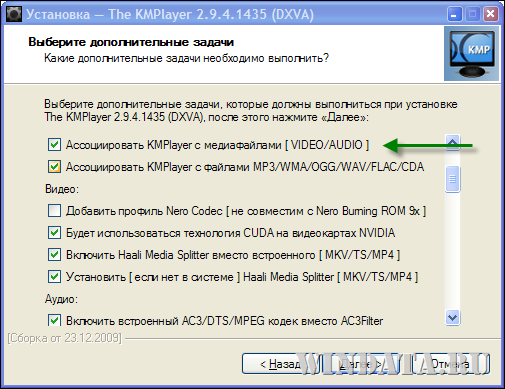
К счастью, все это безобразие с программами
по умолчанию очень легко изменить в
Windows 7. Щелкаем на кнопке Пуск и
затем на ссылке Программы по умолчанию.

В открывшемся окне щелкаем на ссылке
Задание программ по умолчанию.

Откроется список установленных в системе
программ. Теперь можно щелкнуть на любой
из них и выбрать в правой панели один
из двух вариантов: Использовать эту
программу по умолчанию или Выбрать
умолчания для этой программы.
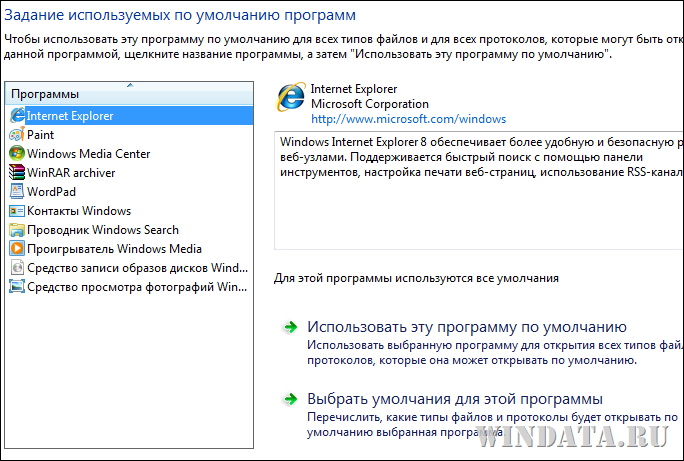
В первом случае программа будет по
умолчанию открывать все файлы, с которыми
она ассоциирована изначально. Если же
нам нужно указать эти файлы по отдельности,
щелкнем на ссылке Выбрать умолчания
для этой программы. В нашем случае
давайте выберем программу Paint и посмотрим,
с чем там она ассоциирована.
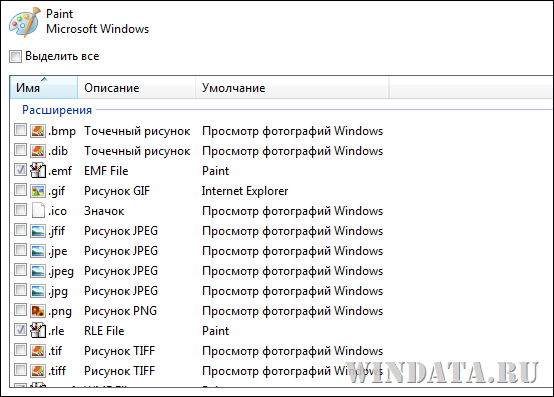
Что ж, ничего удивительного, сплошные
графические файлы. Ставьте флажки
напротив тех файлов, что нужно открывать
с помощью Paint.
Теперь вернемся в меню Программы по
умолчанию, показанное ранее (3й рисунок
сверху). Щелкнем в нем на длинющей ссылке
Сопоставление типов файлов или
протоколов конкретным программам.
Откроется не менее длинное меню, в
котором будут перечислены абсолютно
все расширения, известные Windows на данный
момент. Предположим, нам нужно изменить
программу, которая будет открывать файл
с расширением TXT.
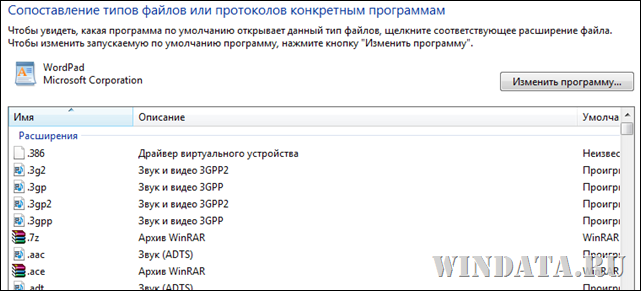
Находим эту строку, один раз щелкаем
чтобы увидеть, кто там у нас отвечает
сейчас за открытие TXT. Ага, WordPad. Ну его
и – хочу вместо него использовать
Notepad++. Дважды щелкаем на выбранной строке
или же один раз на кнопке Изменить
программу.
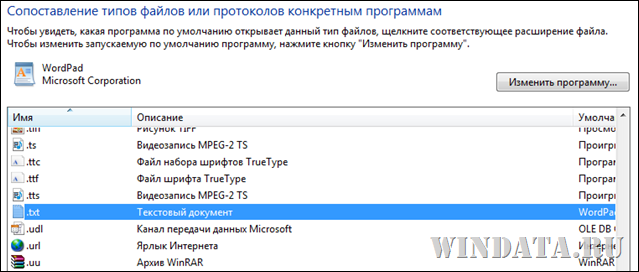
Откроется новое окно, в котором нужно
выбрать программу из списка рекомендуемых,
либо щелкните на кнопке Обзор и
укажите нужный вариант. Так как Notepad++
тупой Windows не увидел, придется указывать
вручную.
Где мой установленный
Notepad++, а??
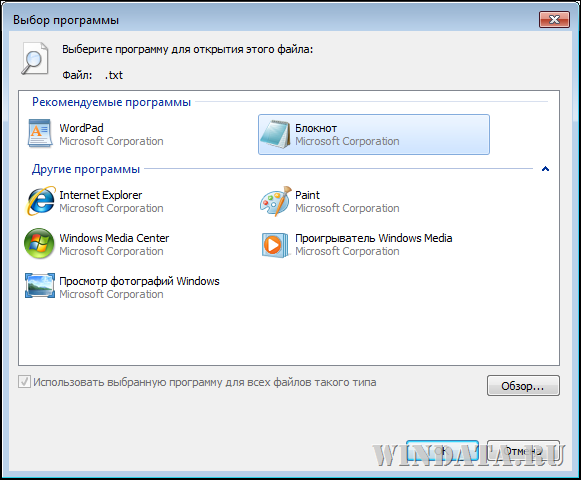
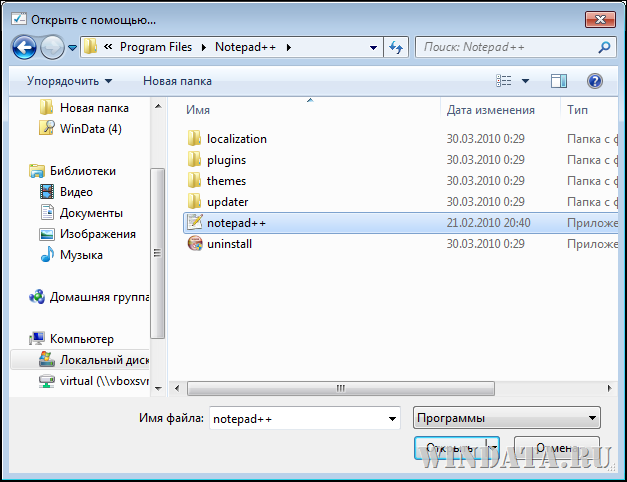
Вот, выбрали нужную и щелкаем на кнопке
ОК. Теперь именно Notepad++ будет
открывать файлы TXT.
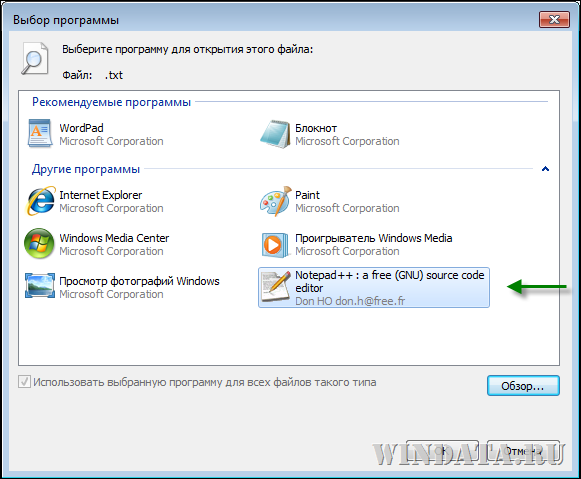
Вернемся еще раз в окно Программы по
умолчанию. Там щелкнем на ссылке
Настройка параметров автозапуска.
Откроется очередной длинный список,
где можно выбрать, нужно ли использовать
автозапуск для различных носителей,
будь-то диски с фильмами, музыкой, чистые
диски и т.д. По умолчанию автозапуск
включен абсолютно для всего.

Щелкаем на меню По умолчанию и
выбираем нужный вариант.
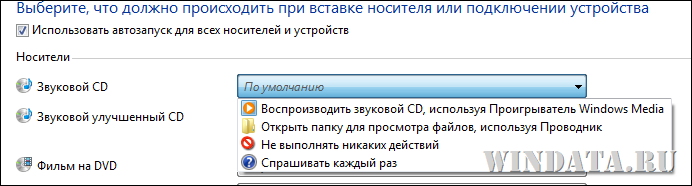
Вот, в целом, это все основные премудрости.
Осталось последнее. Если вы не хотите
ассоциировать файл с какой-то программой,
а лишь желаете один раз открыть его,
используйте команду контекстного меню
Открыть с помощью. Например, для
нашего текстового файла TXT это выглядит
следующим образом.

Ну и конечно, изменить ассоциации можно
в меню многих программ, хотя и не всех.
Соседние файлы в предмете [НЕСОРТИРОВАННОЕ]
- #
- #
- #
- #
- #
- #
- #
- #
- #
- #
- #
Панель математического ввода — это новая функция, представленная в выпусках Windows 7 Home Premium, Professional, Enterprise и Ultimate. Она может помочь вам при использовании устройств ввода, таких как сенсорные экраны, цифровые ручки или даже обычная мышь, для ввода формул и математические уравнения. Также работает с такими инструментами, как Microsoft Office, OpenOffice.org и математическими программными продуктами, которые поддерживают язык математической разметки (MathML).
Инструмент может распознавать в письменном тексте американскую математику средней школы и колледжа, включая числа и буквы, арифметику, исчисление, функции, множества, алгебру и многое другое. Вы можете найти ярлык Math Input Panel, перейдя по пути «Все программы -> Стандартные -> Math Input Panel» в меню «Пуск».
Нажмите на нее, и появится панель ввода математики с подсказкой «Напишите математику здесь». Используйте его, чтобы писать, а точнее рисовать математические формулы. Результат можно просмотреть в левом верхнем углу окна. Вы всегда можете использовать функции «Отменить» и «Повторить», чтобы пересмотреть работу, как в любом другом текстовом редакторе.
Если вы допустили ошибку в написанном тексте, не стесняйтесь использовать инструменты в правой части приложения. Нажмите кнопку «Стереть», и вы сможете стереть наброски, полученные в результате случайных штрихов. Когда вы закончите, нажмите «Написать», чтобы переписать то, что вы должны были написать.
Стирание нераспознанной письменной буквы — не единственный способ решить проблему. Вы также можете использовать кнопку «Выбрать и исправить». Удерживая левую кнопку мыши, перетащите символ, который вы хотите исправить, в поле «Выбрать и исправить» справа, и появится раскрывающееся меню. Теперь вы можете выбрать правильную интерпретацию и продолжить писать.
Когда вы закончите, вы можете просто нажать «Вставить» внизу, чтобы вставить элемент в нужный документ.
Примечание. По умолчанию Math Input Panel сохраняет свою работу в буфере обмена. Следовательно, вы можете вручную вставить элемент, используя «Вставить» в контекстном меню или сочетание клавиш CTRL + V, если формула не вставляется автоматически.
Давайте немного сосредоточимся на верхней строке меню. Нажмите на вкладку «История», и вы сможете вернуться к любой из формул, которые вы написали в текущем окне.
В меню «Параметры» вы можете установить такие параметры, как «Очистить область ввода после вставки» и «Показать кнопки экранной клавиатуры», которые могут быть вам полезны.
Итак, если ваша работа связана с использованием математических формул и вы не хотите устанавливать дополнительное программное обеспечение для создания математических уравнений, вы можете использовать панель ввода математических данных Windows 7, чтобы добиться цели.
Последнее обновление: 02 февраля 2022 г.
Вышеупомянутая статья может содержать партнерские ссылки, которые помогают поддерживать Guiding Tech. Однако это не влияет на нашу редакционную честность. Содержание остается беспристрастным и аутентичным.
Post Views: 41
-
Категория ~
Технические советы -
– Автор:
Игорь (Администратор)
- Оснастка (консоль) Управление печатью в Windows 7
- Панель математического ввода в Windows 7
- Редактор личных знаков для создания своих шрифтов в Windows 7
Windows поставляется с довольно большой коллекцией различных системных инструментов. Многие из них далеко не очевидны, и чтобы найти их, нужно хорошенько покопаться. В данной статье будут представлены три из них: консоль управления печатью, панель математического ввода и редактор личных знаков.
Оснастка (консоль) Управление печатью в Windows 7
Этот инструмент является одной из оснасток, так же известных, как mmc (Microsoft Management Consoles), о которых рассказывалось в статье консоль управления Microsoft (оснастки MMC). Оснастка Управление печатью обеспечивает пользователя рядом подробных инструментов для управления принтерами. Впервые он появился в Windows 7, но не в версии Home. Обращаем ваше внимание на то, что этот инструмент отличается от «Устройства и принтеры», и на то, что оснастка управления печатью предоставляет некоторые дополнительные возможности.
Для того, чтобы открыть консоль управления печатью, можно использовать, как минимум, три способа. Первый, это открыть его перейдя по следующему пути «Панель управления -> Администрирование -> Управление печатью«. Второй, это набрать в строке поиска меню «Пуск» фразу «Управление печатью» и выбрать соответствующий пункт в области поиска. И третий, это открыть строку ввода сочетанием клавиш «WinKey (кнопка Windows) + R», а затем ввести «printmanagement.msc» (без кавычек). Интерфейс консоли сделан интуитивно понятным, так что использовать его очень просто.
Учтите, что для запуска оснастки Управление печатью вам потребуются права администратора.
Панель математического ввода в Windows 7
Если об оснастке управления печатью вы могли узнать, в следствие попыток исправить ошибки или решить ваши задачи, то с панелью математического ввода такое вряд ли может случиться.
Панель математического ввода позволяет вам писать математические выражения от руки с помощью мыши, электронной ручки или сенсорного экрана. После ввода, рукописные формулы преобразуются в текст, который можно легко вставить в любой документ Microsoft Word или документ другой программы, поддерживающей специальный язык Mathematical Markup Language.
Чтобы открыть панель математического ввода в Windows 7, откройте меню «Пуск» и введите «математи» (без кавычек), а затем выберите пункт «Панель математического ввода». Программу так же можно найти в меню Пуск по пути «Все программы -> Стандартные -> Панель математического ввода«.
Более подробно об использовании этой панели можно узнать с сайта Microsoft по этой ссылке.
Примечание: Использовать данную панель мышкой интересно, но сложно, особенно в части сложных операторов, таких как интегралы.
Редактор личных знаков для создания своих шрифтов в Windows 7
Редактор личных знаков входит в состав операционной системы Windows, еще начиная с версии XP. Этот инструмент позволяет создавать свои собственные символы и добавлять их к шрифтам Windows, подобно редакторам шрифтов. Для создания символов вам предоставляется сетка размерами 50 на 50. Вам не обязательно рисовать символы с нуля, вы так же можете открыть существующие символы и скопировать их для последующего составления своих символов.
Примечание: Будьте осторожны, при использовании этого инструмент, так как вы будете менять используемые шрифты Windows. Кроме того, учтите, что все вносимые изменения будут доступны только на вашем компьютере, в случае если вы не скопируете и не установите файлы модифицированных шрифтов на другие компьютеры.
Существует несколько способов открыть редактор личных знаков, но вот способ, который позволит открыть его во всех текущих версиях ОС Windows:
- Нажмите комбинацию клавиш «WinKey (кнопка Windows) + R»
- Введите «eudcedit» (без кавычек)
- Нажмите клавишу Enter или кнопку «ОК»
- Откроется редактор личных знаков
Теперь, вы знаете о трех малоизвестных инструментах Windows.
☕ Понравился обзор? Поделитесь с друзьями!
-
Файл Thumbs db что это и как его удалить (отключить)?
Технические советы -
Sysinternals Sysmon программа для мониторинга и логирования системных событий
Технические советы -
DNS Jumper программа для настройки DNS
Технические советы -
ExactFile программа для проверки целостности файлов
Технические советы -
Как создать PDF файл с возможностью редактирования в OpenOffice?
Технические советы -
Пять малоизвестных системных утилит от Microsoft Sysinternals
Технические советы
Добавить комментарий / отзыв
Компьютерные клавиатуры ограничены по размерам и не могут вместить всего многообразия символов, которые могут потребоваться пользователям при работе. Один из примеров такого многообразия, при котором требуются различные символы и знаки, является набор в документах химических и математических формул различной сложности.
Впервые столкнувшись с подобной задачей, школьники и студенты начинают искать ответ на вопрос как в Ворде вставить формулу.
Существуют две основные возможности для добавления формул в MS Word:
- Использование средств, встроенных в сам текстовый редактор.
- Работа с панелью математического ввода, впервые появившейся в Windows 7.
Рассмотрим каждый из вариантов более подробно.
Использование встроенных средств Word 2007 и новее
Инструменты и средства для вставки стандартных математических формул, или построения собственных, реализованы через библиотеку специальных символов «Формула», в которую можно попасть из раздела «Вставка» главного меню.
В Word 2016, во вкладке «Вставка» нажимаем «Уравнение».

При активации данной библиотеки будет представлен набор различных шаблонов и типовых математических символов, с помощью которых можно составить формулу любой сложности.

Поначалу использование данной библиотеки может показаться сложным, но если Вы затратите некоторое количество времени и все-таки разберетесь с ней, то проблема как писать формулы в Ворде для Вас перестанет существовать. Лучше всего обучение проходить на практике, выбрав несколько различных формул и пытаясь их набрать.
Использование панели математического ввода
Если на изучение встроенного в Word редактора формул нет времени или желания, то можно упростить себе задачу, воспользовавшись панелью математического ввода, включенную в стандартные средства операционных систем, начиная с Windows 7.
Полный путь для запуска данной панели выглядит как «Пуск» → «Все программы» → «Стандартные» → «Панель математического ввода».
В Windows 10 этот путь будет таким: «Пуск» → «Все программы» → «Стандартные-Windows» → «Math Input Panel».
Пользоваться программой очень легко. Вы рисуете в ней формулы так, как это делали бы на школьной доске мелом, а встроенные системы распознавания преобразуют написанное в математические формулы, совместимые с форматом Word.

Рисуя формулы, можно наблюдать в окне предварительного просмотра как они распознаются программой и при необходимости вносить необходимые корректировки. Для этого панель снабжена специальными инструментами «Стереть» и «Выбрать и исправить».
Если кнопки не отображаются, нажмите на кнопку «Options» и в выпадающем меню выберите «Side buttons on Left side of writing area».
Комбинируя запись и стирания можно за короткое время добиться правильного отображения необходимой Вам формулы.
Чтобы перенести нарисованную и правильно распознанную формулу в Word, установите курсор в выбранное место и в панели математического ввода нажмите кнопку «Вставить» («Insert»).

Формула будет размещена в Ворде в совместимом с ним формате и будет иметь возможность для редактирования и внесения изменений.
С помощью панели математического ввода легко набирать
формулы легкой и средней степени сложности. А вот сложные громоздкие
математические выражения данному инструменту практически неподвластны. Для их
оформления лучше всего использовать встроенную в Word библиотеку «Формула».